excel表格输入数字变成日期怎么办 怎么关闭EXCEL中数字自动变成日期的功能
更新时间:2024-02-15 16:52:03作者:xiaoliu
在使用Excel表格时,我们经常会遇到一个问题,就是输入数字后自动变成日期格式,这种情况可能会给我们带来不便,尤其是在处理大量数字数据时。如何关闭Excel中数字自动变成日期的功能呢?在本文中我们将提供一些方法和技巧,帮助大家解决这一问题,使Excel能够更好地满足我们的需求。无论是从个人使用还是在工作中,这些方法都将为我们的数据处理带来便利和高效。下面让我们一起来探讨一下吧!
操作方法:
1.这里演示一下,输入1-1-13,点击回车。

2.回车之后发现变成了日期。
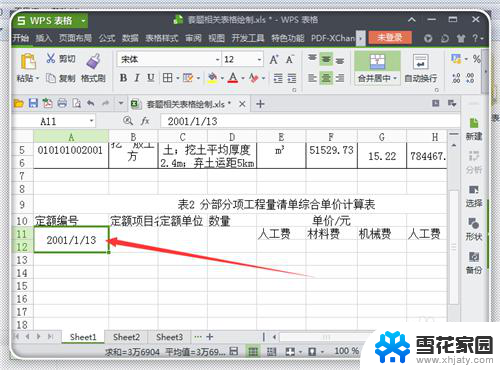
3.解决如下:选中这个单元格,如果是有很多要解决的。就都选中这些需要改变的单元格,还没输入数字的也可以选中,到时候输入数字就不会变了。点击右键,点击“设置单元格格式”。
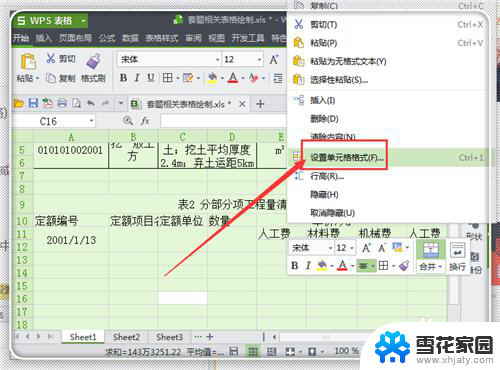
4.点击“数字”。
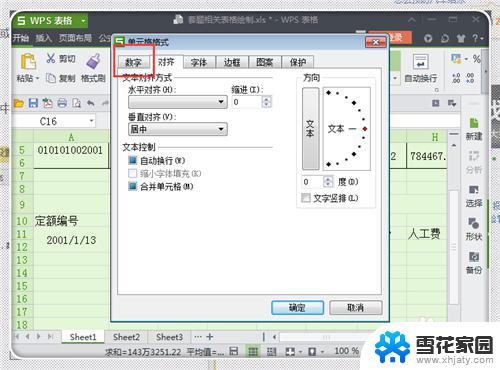
5.在其选项中找到“文字”选中,点击“确定”。
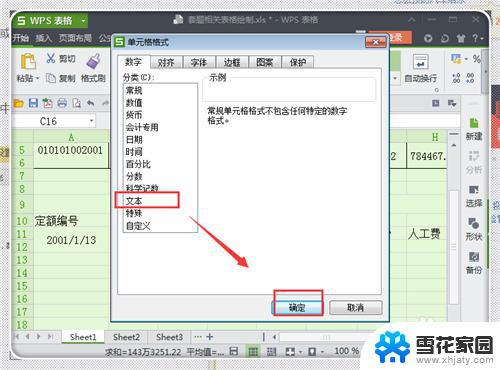
6.这时候返回来,看到日期变成数字了,但是不正确,重新输入即可。
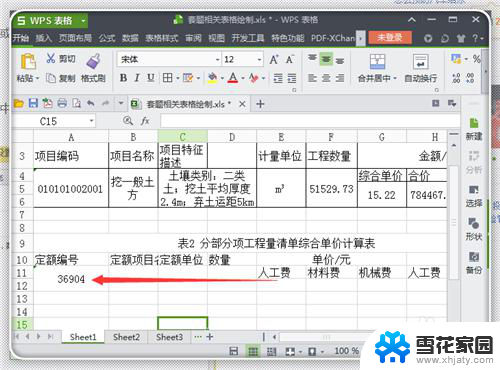
7.重新输入1-1-13,点击回车键,发现,没有变成日期了。输入1-1-15,也是一样的。
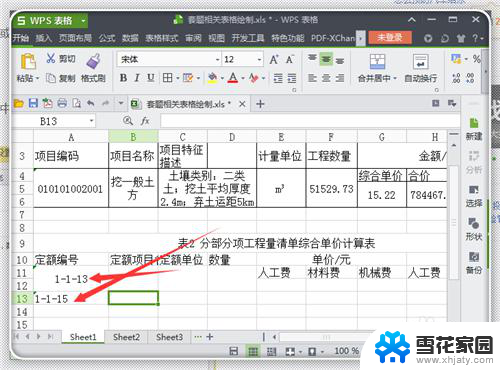
以上是关于如何将Excel表格中输入的数字转换为日期的全部内容,如果您遇到了这种情况,您可以按照以上方法解决,希望这能对大家有所帮助。
excel表格输入数字变成日期怎么办 怎么关闭EXCEL中数字自动变成日期的功能相关教程
-
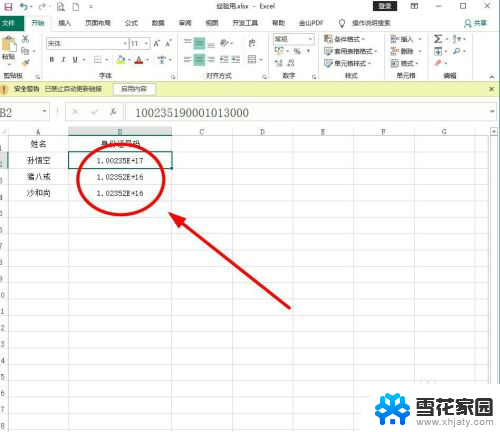 excel数字变成乱码 Excel输入数字后变成乱码怎么修复
excel数字变成乱码 Excel输入数字后变成乱码怎么修复2024-03-29
-
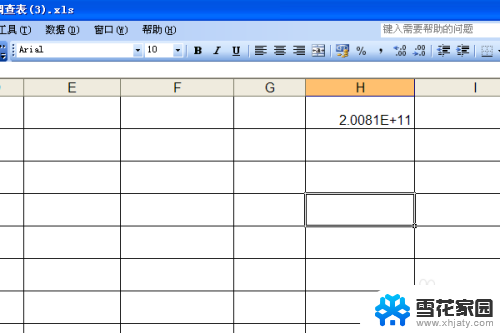 excel数字变成了e+11怎么办 Excel中数字变成E 11的解决方法
excel数字变成了e+11怎么办 Excel中数字变成E 11的解决方法2024-02-05
-
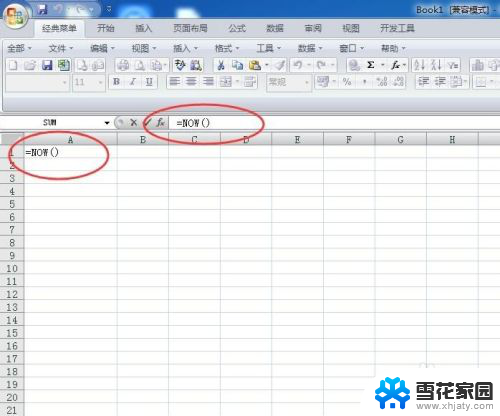 excel表格显示当前日期 Excel中获取当前时间和日期的函数方法
excel表格显示当前日期 Excel中获取当前时间和日期的函数方法2024-02-27
-
 excel表格输入不了数字 excel表格数字输入失灵怎么办
excel表格输入不了数字 excel表格数字输入失灵怎么办2024-03-28
- wps如何将日期的横杠变成点 wps日期格式调整横杠变成点
- excel表格怎么把数据变成图表 Excel表格数据图表转换技巧
- 输入数字怎么变成大写 数字转换成中文大写的方法
- 单元格的日期格式怎么修改 Excel表格中日期格式如何修改
- wps日期到期后提示并变颜色 wps中日期到期后如何自动提示和改变字体颜色
- excel日期显示周几 Excel如何同时显示日期和星期几格式
- 键盘中win是那个键 电脑键盘win键在哪个位置
- 电脑如何连接隐藏的wifi网络 电脑如何连接隐藏的无线WiFi信号
- 电脑怎么设动态壁纸 如何在电脑上设置动态桌面壁纸
- 电脑打开为什么显示无信号 电脑显示器无信号解决方案
- 无线网已连接但无法访问网络 电脑显示已连接无线网络但无法上网怎么办
- 桌面快捷方式图标怎么去掉箭头 桌面快捷方式图标箭头去除方法
电脑教程推荐